文章詳情頁
Win10 iis安裝教程 Win10安裝iis的操作步驟
瀏覽:131日期:2022-11-14 08:11:20
Win10系統怎么安裝iis?iis包含許多管理網站和Web服務器的功能,普通用戶電腦沒有iis服務功能,主要是由于IIS對普通用戶無用處。所以有很多用戶在升級win10系統之后,win10沒有iis,那么win10系統怎么安裝iis呢?
win10系統中iis安裝教程如下:
1、在win10系統中的開始按鈕點擊右鍵,選擇控制面板;
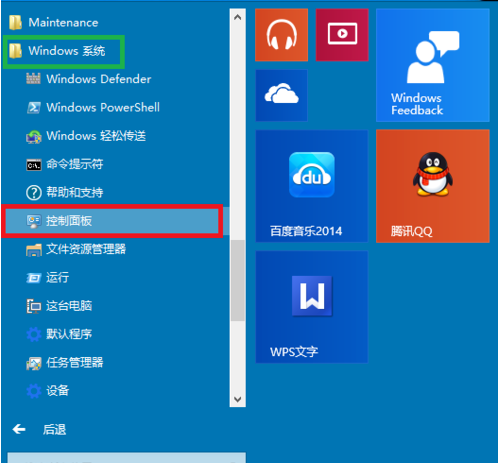
2、從控制面板選擇“程序”;
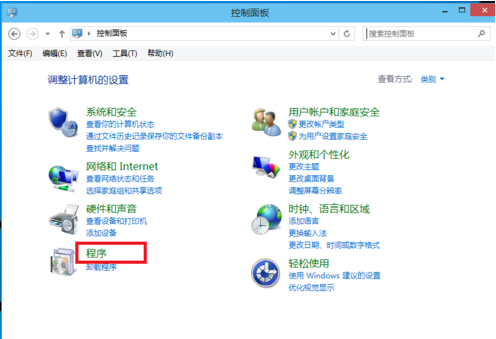
然后選擇“啟用或關閉windows功能”

3、從列表中選擇Internet Infomation Services;并且把相應的功能條目勾選上,如果不清楚,可以全部選中,然后點擊確定并安裝;
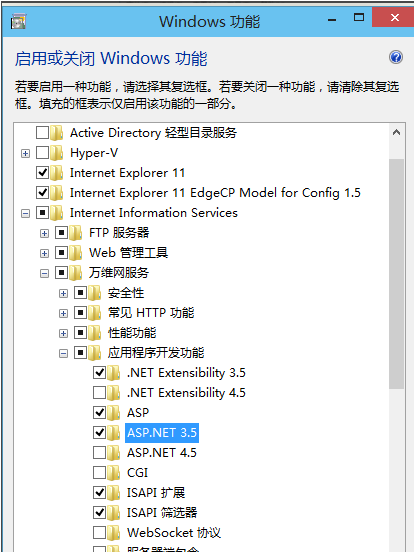
4、安裝好之后在瀏覽器中輸入localhost,或者127.0.0.1,來確認iis安裝成功。
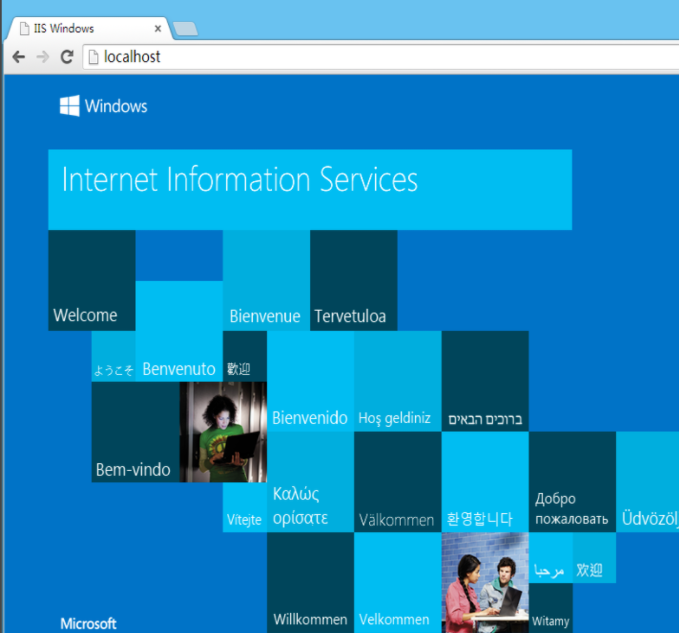
以上就是小編帶來的win10系統中iis安裝教程的全部內容,希望可以提供幫助。
相關文章:
1. Win11系統怎么隱藏文件夾?Windows11如何隱藏某個文件夾?2. Win11找不到回收站怎么辦?Win11顯示回收站的方法3. OPENBSD上的ADSL和防火墻設置配置4. 如何在電腦PC上啟動Windows11和Linux雙系統5. Windows Modules Installer Worker是什么進程?硬盤占用100%的原因分析6. win11內置攝像頭怎么調清晰度? win11攝像頭模糊不清晰的解決辦法7. 統信uos操作系統怎么激活? 統信UOS系統家庭版激活教程8. Debian11怎么添加桌面快捷圖標? Debian桌面快捷方式的添加方法9. 統信uos系統怎么進行打印測試頁和刪除打印機?10. Win10如何去除驅動數字簽名?Win10去除驅動數字簽名的方法
排行榜

 網公網安備
網公網安備